Time Machine, tính năng sao lưu được tích hợp sẵn của Mac sẽ tự động sao lưu các dữ liệu cá nhân của người dùng bao gồm ứng dụng, nhạc, ảnh, email và các tài liệu khác. Có sẵn dữ liệu sao lưu giúp bạn khôi phục file đã bị xóa hoặc mất vì ổ cứng (hoặc SSD) trên Mac bị xóa, hỏng hoặc bị thay thế. Tham khảo cách khôi phục ổ cứng Mac tại đây.
Tạo một bản sao lưu Time Machine
Để tạo các bản sao lưu Time Machine, tất cả những gì bạn cần là một thiết bị lưu trữ ngoài. Sau khi kết nối với thiết bị lưu trữ, chọn nó làm ổ đĩa sao lưu, Time Machine sẽ tự động sao lưu mỗi giờ trong vòng 24 tiếng, sao lưu hàng ngày, hàng tuần. Các bản sao lưu cũ sẽ bị xóa khi ổ đĩa sao lưu của bạn đầy.
Kết nối với thiết bị lưu trữ ngoài
Kết nối với một trong những thiết bị lưu trữ ngoài sau đây:
- Ổ cứng ngoài được kết nối với Mac ví dụ như ổ USB hoặc Thunderbolt.
- Thiết bị lưu trữ gắn với mạng (NAS) có hỗ trợ Time Machine qua SMB.
- Địa điểm sao lưu Time Machine được Mac chia sẻ.
- AirPort Time Capsule hoặc ổ đĩa ngoài được kết nối với AirPort Time Capsule hoặc AirPort Extreme Base Station (802.11ac).
Chọn thiết bị lưu trữ làm ổ đĩa sao lưu
Mở Time Machine từ thanh menu, hoặc chọn logo Apple > System Preferences > Time Machine.
Chọn Select Backup Disk.
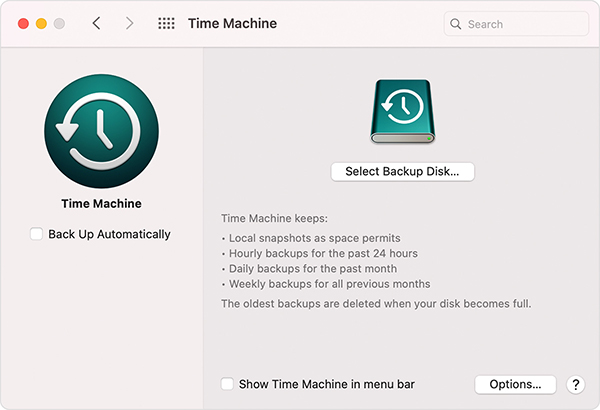
Chọn ổ đĩa sao lưu từ những ổ đĩa có sẵn trong danh sách. Để các dữ liệu sao lưu được bảo vệ tốt hơn, bạn có thể chọn Encrypt backups. Sau đó bấm Use Disk.
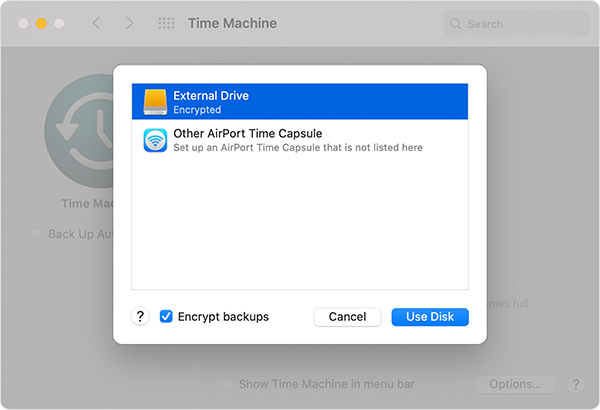
Nếu ổ đĩa bạn chọn chưa được format theo yêu cầu của Time Machine, bạn có thể cài đặt để xóa ổ đĩa trước. Bấm Erase để để xóa tất cả thông tin trong ổ đĩa sao lưu.
Sự tiện lợi của tự động sao lưu
Sau khi chọn xong ổ đĩa sao lưu, Time Machine sẽ ngay lập tức thực hiện sao lưu định kỳ, hoàn toàn tự động và bạn không phải thực hiện thêm thao tác nào khác. Lần đầu tiên sao lưu có thể mất khá nhiều thời gian, tuy nhiên các lần sau sẽ nhẹ nhàng và nó sẽ chỉ chạy trong nền hệ thống. Time Machine chỉ sao lưu những file đã thay đổi kể từ lần sao lưu trước, để các sao lưu trong tương lai được nhanh hơn.
Để bắt đầu sao lưu thủ công, chọn Back Up Now từ menu Time Machine trong thanh menu. Dùng cùng menu đó để kiểm tra tình trạng sao lưu và bỏ qua một lưu trong tiến trình.
 Công nghệ
Công nghệ  AI
AI  Windows
Windows  iPhone
iPhone  Android
Android  Học IT
Học IT  Download
Download  Tiện ích
Tiện ích  Khoa học
Khoa học  Game
Game  Làng CN
Làng CN  Ứng dụng
Ứng dụng 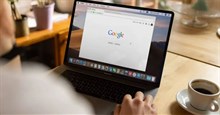








 macOS
macOS 









 Linux
Linux  Đồng hồ thông minh
Đồng hồ thông minh  Chụp ảnh - Quay phim
Chụp ảnh - Quay phim  Thủ thuật SEO
Thủ thuật SEO  Phần cứng
Phần cứng  Kiến thức cơ bản
Kiến thức cơ bản  Lập trình
Lập trình  Dịch vụ công trực tuyến
Dịch vụ công trực tuyến  Dịch vụ nhà mạng
Dịch vụ nhà mạng  Quiz công nghệ
Quiz công nghệ  Microsoft Word 2016
Microsoft Word 2016  Microsoft Word 2013
Microsoft Word 2013  Microsoft Word 2007
Microsoft Word 2007  Microsoft Excel 2019
Microsoft Excel 2019  Microsoft Excel 2016
Microsoft Excel 2016  Microsoft PowerPoint 2019
Microsoft PowerPoint 2019  Google Sheets
Google Sheets  Học Photoshop
Học Photoshop  Lập trình Scratch
Lập trình Scratch  Bootstrap
Bootstrap  Năng suất
Năng suất  Game - Trò chơi
Game - Trò chơi  Hệ thống
Hệ thống  Thiết kế & Đồ họa
Thiết kế & Đồ họa  Internet
Internet  Bảo mật, Antivirus
Bảo mật, Antivirus  Doanh nghiệp
Doanh nghiệp  Ảnh & Video
Ảnh & Video  Giải trí & Âm nhạc
Giải trí & Âm nhạc  Mạng xã hội
Mạng xã hội  Lập trình
Lập trình  Giáo dục - Học tập
Giáo dục - Học tập  Lối sống
Lối sống  Tài chính & Mua sắm
Tài chính & Mua sắm  AI Trí tuệ nhân tạo
AI Trí tuệ nhân tạo  ChatGPT
ChatGPT  Gemini
Gemini  Điện máy
Điện máy  Tivi
Tivi  Tủ lạnh
Tủ lạnh  Điều hòa
Điều hòa  Máy giặt
Máy giặt  Cuộc sống
Cuộc sống  TOP
TOP  Kỹ năng
Kỹ năng  Món ngon mỗi ngày
Món ngon mỗi ngày  Nuôi dạy con
Nuôi dạy con  Mẹo vặt
Mẹo vặt  Phim ảnh, Truyện
Phim ảnh, Truyện  Làm đẹp
Làm đẹp  DIY - Handmade
DIY - Handmade  Du lịch
Du lịch  Quà tặng
Quà tặng  Giải trí
Giải trí  Là gì?
Là gì?  Nhà đẹp
Nhà đẹp  Giáng sinh - Noel
Giáng sinh - Noel  Hướng dẫn
Hướng dẫn  Ô tô, Xe máy
Ô tô, Xe máy  Tấn công mạng
Tấn công mạng  Chuyện công nghệ
Chuyện công nghệ  Công nghệ mới
Công nghệ mới  Trí tuệ Thiên tài
Trí tuệ Thiên tài